| |
|
|
Cette page décrit comment installer Kodi, soit à partir d’un « magasin » d’applications tel que Google Play, soit manuellement à partir d’un fichier APK.
1.1 Google Play – stable
Kodi est maintenant disponible sur Google Play :
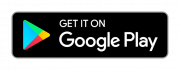
Google Play sélectionnera automatiquement la version (ARM ( 32 bits), ARM (64 bits) ou x86) de Kodi dont vous avez besoin, et gérera également automatiquement les mises à jour (sauf si vous modifiez vos préférences Google Play).
1.2 Google Play – test bêta
Pour tester les nightlies Kodi sur votre appareil Android, téléchargez-les ici:
Remarque: assurez-vous d’effectuer une sauvegarde avant d’installer ceci!
Ces versions alpha et bêta sont considérées comme « semi-stables » et contiennent les dernières modifications apportées à Kodi. Ils peuvent contenir des bogues et / ou changer radicalement le fonctionnement du programme.
Veuillez signaler tous les bogues et problèmes que vous rencontrez sur le forum Kodi.
Si vous voulez y aller retour à la version stable la plus récente, désinstallez d’abord le Kodi tous les soirs et réinstallez Kodi soit via Google Play ou l’installation manuelle qui est expliquée dans cet article. Désinstaller le Kodi tous les soirs et réinstaller Kodi réinitialisera tous les paramètres de Kodi. Assurez-vous donc de sauvegarder vos paramètres Kodi stables avant de tester les nightlies, puis de restaurer à partir de cette sauvegarde une fois que vous avez à nouveau installé Kodi stable.
2.1 Activation de l’installation
2.1.1 Android (normal)
Ceci inclut les instructions d’installation pour les téléphones, les tablettes et la plupart des boîtiers fonctionnant sous Android.
Voici comment installer Kodi à partir d’un fichier .APK. Ceci est communément appelé « chargement latéral ».
-
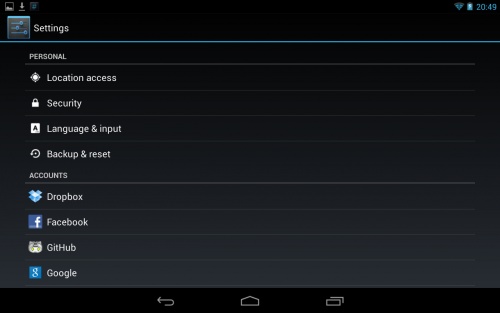
Étape 1: Commencez par localiser le menu des paramètres sur votre appareil Android et recherchez la « sécurité » menu.
-
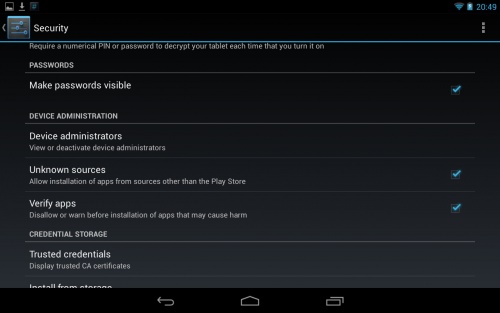
Étape 2: Activez maintenant « Sources inconnues « . Cela vous permettra d’installer directement Kodi aussi facilement que vous le feriez depuis Play Store.
2.1.2 Android TV
2.2 Télécharger
Téléchargez Kodi pour Android à partir des serveurs Kodi.tv. Les versions stables officielles peuvent être trouvées ici: http://kodi.tv/download/ Vous devez sélectionner la version ARM ou x86 en fonction de votre matériel.
2.2.1 Android TV
- Depuis un ordinateur de bureau ou un téléphone / une tablette, accédez à http://play.google.com en utilisant le même compte Google que celui utilisé sur votre appareil Android TV.
- Installez un navigateur tel que Chrome. Sélectionnez votre boîtier Android TV dans le menu contextuel après avoir cliqué sur le bouton Installer / Obtenir.
- Pour simplifier les choses, connectez une souris USB ou Bluetooth.
- Ouvrez le navigateur soit par télécommande vocale (par exemple, dites « Ouvrir Chrome ») ou depuis quelque chose comme Sideload Launcher.
- Suivez le reste des étapes ci-dessous pour « » Normal « Android »
2.2.2 Android (normal)
-
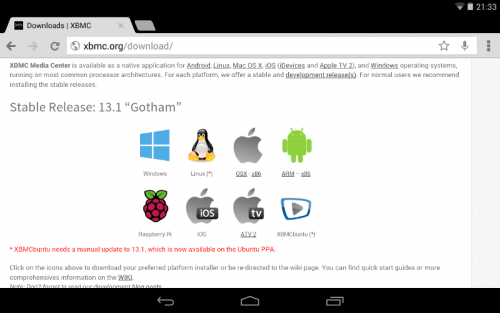
Étape 1: Charger http://kodi.tv/download/ dans votre navigateur Web Android. La plupart des utilisateurs voudront utiliser le lien ARM, sauf si vous avez un processeur Intel ou AMD. Vous pouvez recevoir un avertissement en essayant de télécharger le fichier en fonction du navigateur que vous utilisez. Vous devriez dire « OK » pour le télécharger.
-
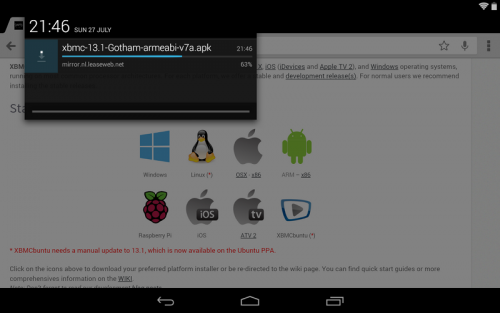
Étape 2: Attendez le téléchargement de « apk ».
2.3 Installer
Installer le package de l’application Kodi est aussi simple que de trouver le fichier .apk que vous venez de télécharger et de l’ouvrir. Vous pouvez le faire via le menu de téléchargement du navigateur Web ou en le sélectionnant avec un explorateur de fichiers.
-
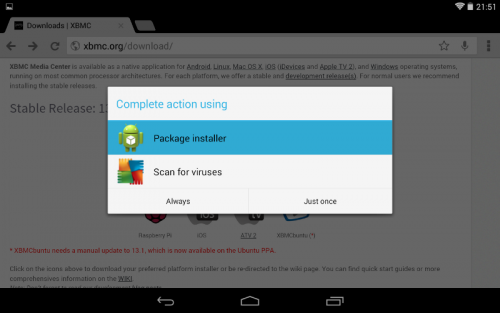
Étape 1: Après avoir sélectionné le fichier apk Kodi, vous devrez peut-être sélectionner quelque chose avec lequel l’ouvrir. « Package installer », « Google Play » ou une option similaire sera ce que vous voulez.
-
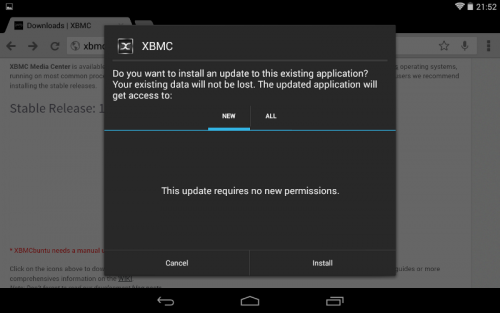
Étape 2: Vous obtiendrez un autre écran de confirmation où vous devrez sélectionner « installer ».
-
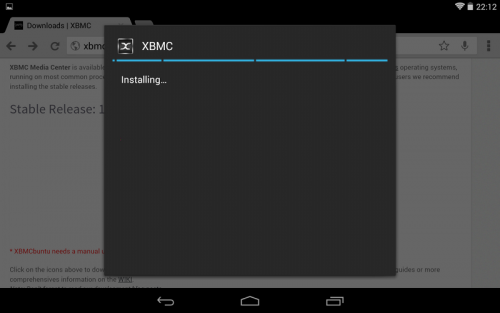
Étape 3: Attendez la fin de l’installation.
-
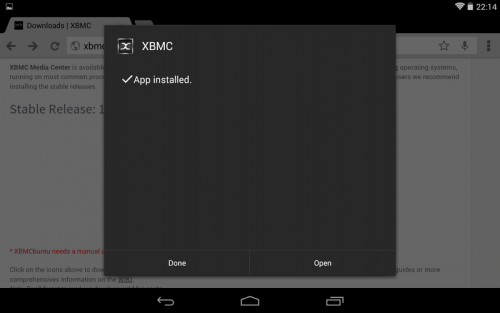
Étape 4: Vous avez maintenant installé Kodi pour Android!
-
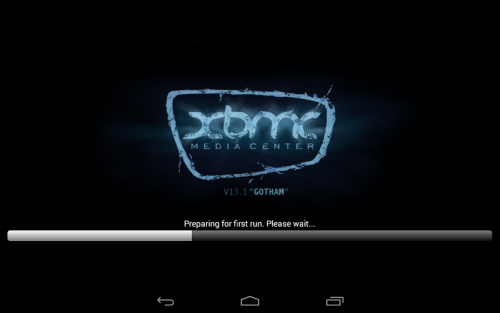
Première exécution: la première fois que vous exécutez Kodi, cela prendra un peu plus de temps que la normale pour terminer certaines étapes d’installation finales. Lorsque cela sera fait, Kodi s’ouvrira normalement. Cela ne se fait qu’une fois par installation / mise à jour, donc la prochaine fois Kodi démarrera un peu plus vite.
-
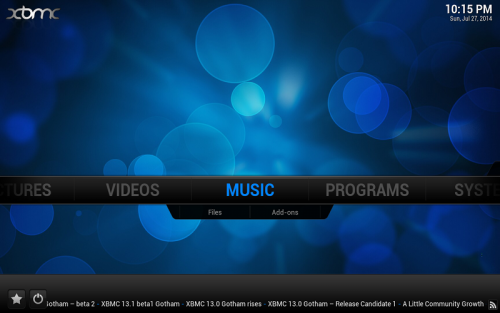
Tout est fait !: Une fois commencé vous êtes sur le menu d’accueil de Kodi comme sur n’importe quelle autre plate-forme.
Si vous êtes nouveau sur Kodi, vous voudrez peut-être consulter cette section du wiki: Premier utilisateur.
2.3.1 Installer sur Fire TV
Cette page décrit certaines des méthodes pour installer Kodi sur un Amazon Fire TV (boîte) ou Fire TV Stick. Le Fire TV utilise Kodi pour Android et ne nécessite pas de root. Tous les produits Fire TV permettent le chargement latéral, donc aucun piratage ou modification n’est nécessaire pour installer Kodi.
2.4 Tidy up
Une fois Kodi installé, vous pouvez supprimer le fichier APK Kodi téléchargé pour économiser de l’espace disque.
Mise à jour 2.5
Pour mettre à jour Kodi pour Android, suivez simplement les étapes d’installation normales la nouvelle version. Tous vos paramètres et fichiers seront conservés car ils se trouvent à un endroit différent dans le dossier userdata. Assurez-vous de faire une sauvegarde du dossier userdata lorsque vous effectuez des mises à jour en cas de problème.
Remarque: puisque Kodi pour Android est signé avec nos propres signatures, vous pourrez installer toutes les versions suivantes sans problème . Si vous utilisez une version non officielle non signée par nous, vous devrez peut-être désinstaller Kodi et vous perdrez tous vos paramètres à cause de cela. Soyez averti avant d’essayer.
2.6 Désinstaller
Pour désinstaller Kodi, allez simplement dans le menu des paramètres Android et sélectionnez « applications ». À partir de là, vous pourrez désinstaller Kodi comme toute autre application Android.
2.6.1 Android (normal)
Remarque: contrairement à d’autres systèmes d’exploitation, la désinstallation de Kodi sur Android sera également effacez votre dossier de données utilisateur et tous vos paramètres.
-
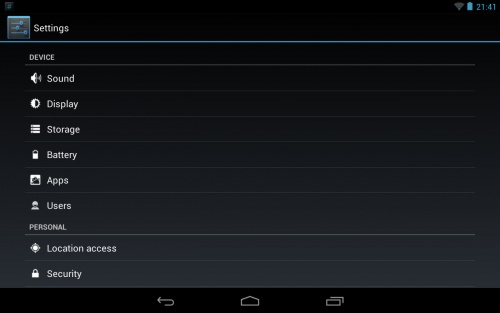
Étape 1: Accédez aux paramètres d’Android » « app, puis sélectionnez » Applications « .
-
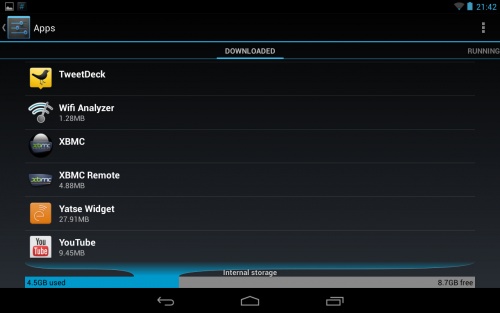
Étape 2: Sélectionnez Kodi dans la liste.
-
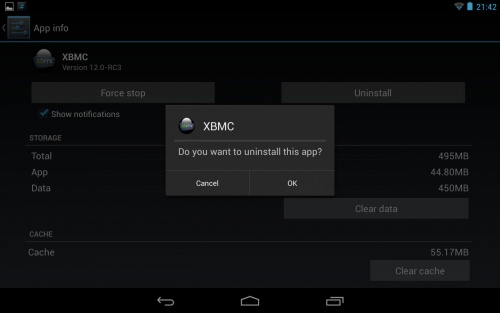
Étape 3 : Sélectionnez la désinstallation et confirmez.
2.6.2 Android TV
-
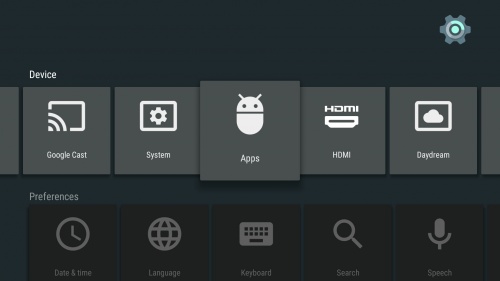
Étape 1: accédez au menu Paramètres d’Android TV, puis sélectionnez Applications.
-
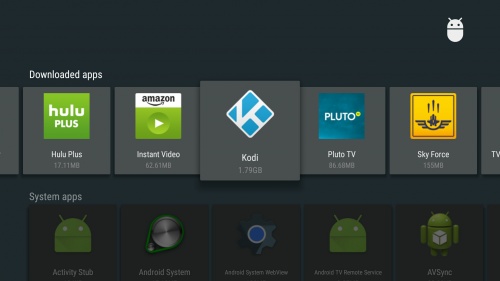
Étape 2: accédez aux applications téléchargées, puis sélectionnez Kodi.
-
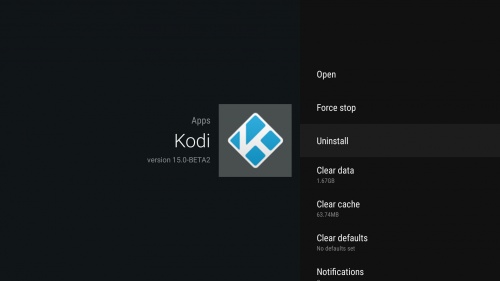
Étape 3: Sélectionnez la désinstallation.
-
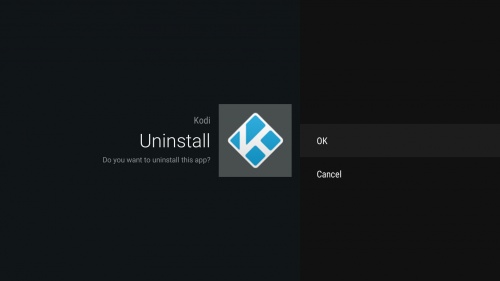
Étape 4: Sélectionnez Ok.
3 Voir aussi
- Android
- Matériel Android
- Builds de développement